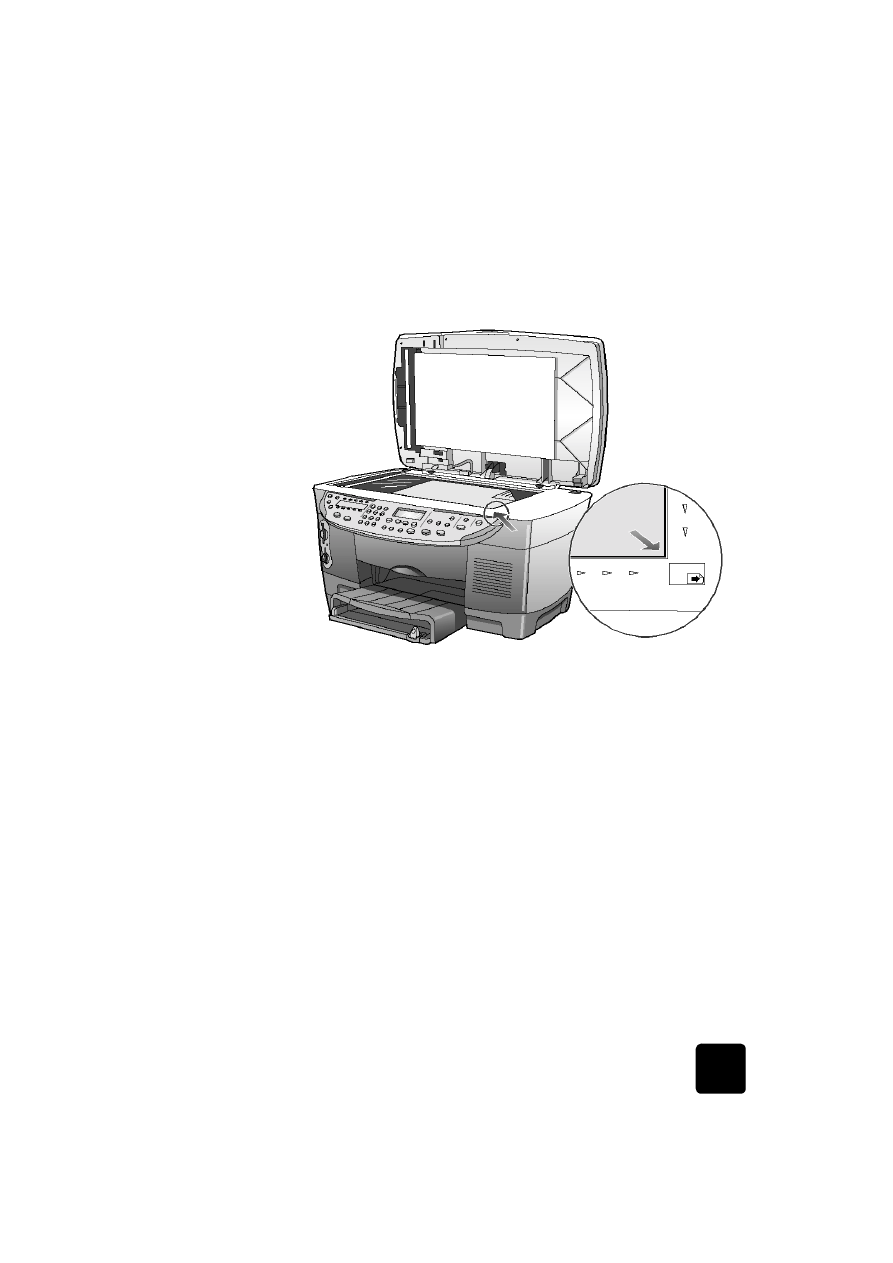
förbättra kopian
1
Utan att flytta bilden från glaset trycker du på knappen Antal kopior
två gånger tills 2 kopior visas.
2
Tryck på Starta kopiering, Svart på kontrollpanelen.
HP OfficeJet skriver ut två svartvita kopior av bilden.
Observera att du inte behöver göra något annat än att välja antalet
kopior och trycka på en startknapp. Nu kommer du att ändra
ytterligare en kopieringsinställning innan du börjar kopiera.
3
Tryck på Antal kopior en gång till, så att antalet kopior ökar till 3.
4
Tryck på knappen Storlek.
Anpassa 100 % visas i kontrollpanelens fönster.
Använd det alternativet när du vill förminska eller förstora dina bilder.
Originalets
övre kant

komma igång
6
hp officejet d series
5
Tryck på knappen 5 och sedan 0 på knappsatsen så att 50 % visas.
Tryck sedan på Enter.
6
Tryck på Färg på kontrollpanelen.
HP OfficeJet skriver ut tre färgkopior av bilden, förminskade med 50 %.
Om du inte gör något annat med HP OfficeJet återgår de inställningar
du ändrade till sina standardvärden inom två minuter. Antalet kopior
återgår till en och förstoringen till 100 %.
7
Om du inte vill vänta trycker du på Avbryt.
Nu ska du använda ett av alternativen i Special och förstora bilden.
8
Tryck på Special tills Anpassa till sida visas.
9
Tryck på Enter.
10
Tryck på Starta kopiering, Svart eller Starta kopiering, Färg.
En kopia av bilden som fyller hela sidan skrivs ut.
Nu ska du lära dig mer om den automatiska dokumentmataren.